Como reiniciar o Windows no modo de segurança
Precisa entrar em modo de segurança no seu PC Windows? Se você não conseguir inicializar seu computador normalmente, poderá tentar entrar no modo de segurança, um modo de diagnóstico para o Windows que permite solucionar problemas que impedem a inicialização normal.
No modo de segurança, o Windows carrega apenas os serviços e drivers mais essenciais para que seja executado. Todas as outras configurações normais do Windows e os programas de inicialização estão desativados para permitir que o usuário corrija o problema com o computador.
Neste guia, seguirei as etapas para entrar no modo de segurança no Windows XP, Vista, 7, 8.1 e Windows 10.
Observe que, se você instalou um driver ou apenas recentemente fez uma alteração de configuração em seu computador, você pode tentar a “ Última configuração válida ” antes de entrar no modo de segurança no Windows 7, Vista e XP.
Última configuração válida válida carrega a última versão de trabalho do Windows. No entanto, ele é substituído sempre que você faz login no computador, portanto, se ocorrer um problema, tente essa opção ANTES de fazer o login no computador novamente.
No Windows 8 e no Windows 10, a opção Último Conhecido não está mais incluída. Em vez disso, eles têm outras opções como Atualizar, Redefinir (Reinstalar), Restaurar, etc. Vou entrar em mais detalhes abaixo na seção Windows 8/10.
Observe também que existem três tipos de modo de segurança, então leia as descrições abaixo para descobrir qual é o melhor para você.
Modo de segurança - A opção básica que carrega o Windows com uma interface gráfica e geralmente é o que a maioria das pessoas deve escolher ao solucionar problemas no computador.
Modo seguro com rede - Se você precisar de acesso à Internet ou à rede enquanto estiver no modo de segurança, essa é a opção escolhida. Esse modo é útil quando você precisa corrigir um problema que exija uma conexão com a Internet para poder baixar atualizações, drivers ou outros arquivos para ajudar a solucionar seu problema.
Modo de segurança com prompt de comando - este modo será carregado apenas com o prompt de linha de comando do MS-DOS. Isso é útil se você precisar executar um comando do DOS como fixboot ou chkdsk.
Modo de segurança no Windows XP / Vista / 7
Para entrar no modo de segurança no Windows XP, Vista ou 7, Reinicie o computador e, em seguida, pressione e segure a " tecla F8 ", que irá então abrir o " Menu de Opções Avançadas do Windows ". Role para baixo até “ Modo de segurança ” usando as teclas de seta e pressione Enter .

Observe que, às vezes, se você pressionar e segurar a tecla F8, alguns computadores começarão a emitir um bipe irritante; nesse caso, basta pressionar a tecla F8 continuamente durante o período de inicialização.
Se você ainda não conseguir entrar no modo de segurança, poderá tentar desligar o computador para desligá-lo e ligá-lo novamente. Se o Windows for encerrado inesperadamente, ele geralmente ativará o menu Opções avançadas de inicialização automaticamente. Se isso não funcionar, você pode ler minha postagem anterior sobre como entrar no modo de segurança se F8 não estiver funcionando. Esse método, no entanto, requer que você consiga efetuar logon no Windows para informar a inicialização do modo de segurança na próxima reinicialização.
Modo de segurança no Windows 8/10
No Windows 8 e no Windows 10, o processo de entrar no modo de segurança é completamente diferente. A chave F8 não funciona mais porque o processo de inicialização é muito rápido.
A única maneira de entrar no modo de segurança é inicializar nas Opções de Recuperação do Sistema, onde você pode executar várias tarefas de solução de problemas, incluindo a inicialização no modo de segurança.
Eu já escrevi sobre como inicializar a tela Opções de Recuperação do Sistema do Windows 8, mas o processo é um pouco diferente para o Windows 10, então vou mencioná-lo aqui. No Windows 10, há duas maneiras de acessar a tela de opções de recuperação. Em primeiro lugar, você pode clicar no novo botão Iniciar, que está de volta de uma forma diferente, e depois pressionar a tecla SHIFT e clicar no botão de energia.
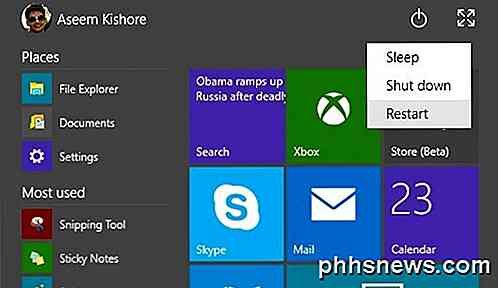
Enquanto ainda mantém pressionada a tecla SHIFT, clique em Reiniciar . O outro jeito é o mesmo do Windows 8, mas parece um pouco diferente. Clique no botão Iniciar e, em seguida, clique em Configurações, como mostrado acima.
Isso abrirá uma nova caixa de diálogo Configurações que basicamente substitui a caixa de diálogo Configurações do PC no Windows 8. Aqui você clicará em Atualizar e recuperar .

Agora você verá as opções para atualizar seu PC, reinstalar tudo ou reiniciar no modo de inicialização avançada.
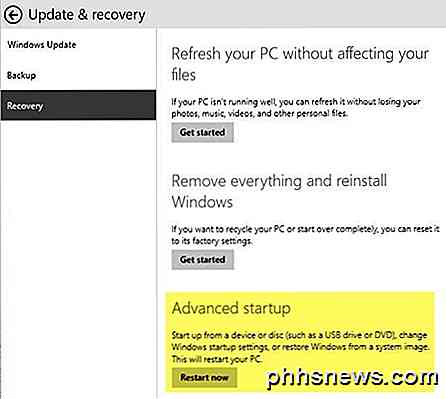
Nesse ponto, o processo para entrar no modo de segurança no Windows 8 ou no Windows 10 é o mesmo. Você verá agora três opções: Continuar, Solucionar problemas e Desligar o seu PC .
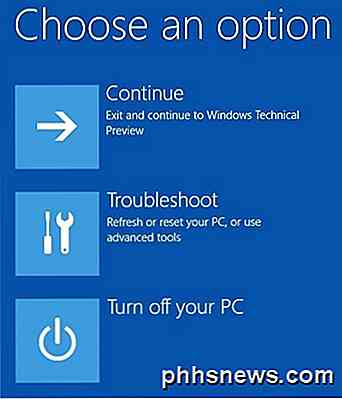
Agora basta seguir as instruções no meu artigo sobre como iniciar o modo de segurança no Windows 8. Você basicamente clica em Solucionar problemas e vai a partir daí. O Windows 8 e o Windows 10 também são muito mais inteligentes do que as versões anteriores e, normalmente, ativam as opções de recuperação automaticamente se um problema for detectado durante a inicialização.
Se você tiver alguma dúvida sobre como entrar no modo de segurança em qualquer versão do Windows, fique à vontade para postar um comentário. Apreciar!

O "App Standby" do Android economiza bateria, mas a desativação de aplicativos ainda é melhor
Com o Android 6.0 Marshmallow, o Google adicionou mais do que apenas o Doze. Ele adicionou um recurso chamado App Standby, que é projetado para impedir que os aplicativos que você nunca usa esgotem sua bateria. É menos eficaz do que desativar completamente os aplicativos, mas ele tem seu lugar. Os aplicativos que estão no modo de espera ainda podem ser executados em determinados horários, mas estão restritos à execução na maior parte do tempo.

Como impedir que o Windows 7 ou 8 baixe automaticamente o Windows 10
A Microsoft não tem se entendido exatamente com os especialistas em tecnologia ultimamente, com todas as preocupações com privacidade e outros problemas. E agora eles estão baixando automaticamente todo o Windows 10 para o seu PC com Windows 7 ou 8, quer você tenha ou não solicitado. RELACIONADOS: 30 maneiras para seus computadores com Windows 10 Home para a Microsoft Para ficar claro , eles não estão instalando automaticamente o Windows 10, mas estão baixando o instalador inteiro, que tem pelo menos 3 GB, o que consome muito espaço em disco e também desperdiça a largura de banda da sua rede.



